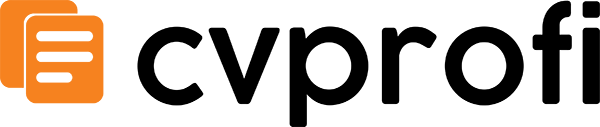Dans le paysage de la communication numérique d’aujourd’hui, rédiger des e-mails efficaces est plus crucial que jamais. Un outil puissant à votre disposition est la capacité de créer des hyperliens dans Gmail. L’hyperlien non seulement améliore l’attrait visuel de vos messages, mais offre également aux destinataires un accès facile à des ressources supplémentaires, des sites Web ou des documents. Que vous soyez un professionnel cherchant à rationaliser votre communication, un marketeur visant à générer du trafic vers votre contenu, ou simplement quelqu’un qui souhaite rendre ses e-mails plus interactifs, maîtriser l’art de l’hyperlien peut considérablement améliorer votre communication par e-mail.
Ce guide étape par étape vous expliquera le processus d’ajout d’hyperliens dans Gmail, vous assurant que vous pouvez facilement lier du texte ou des images à des URL pertinentes. Vous apprendrez des techniques simples pour rendre vos e-mails plus engageants et informatifs, améliorant ainsi l’efficacité de votre communication. À la fin de cet article, vous serez équipé des connaissances nécessaires pour améliorer vos e-mails avec des hyperliens, rendant vos messages non seulement plus professionnels mais aussi plus percutants.
Explorer les Hyperliens
Qu’est-ce qu’un Hyperlien ?
Un hyperlien, souvent simplement appelé « lien », est un élément de référence ou de navigation dans un document qui permet aux utilisateurs d’accéder facilement à une autre ressource, comme une page web, un fichier ou une section spécifique au sein du même document. Les hyperliens sont généralement affichés sous forme de texte ou d’images surlignés qui, lorsqu’ils sont cliqués, redirigent l’utilisateur vers l’emplacement cible. Dans le contexte des e-mails, les hyperliens peuvent améliorer la communication en fournissant un accès direct à des informations, des ressources ou des actions supplémentaires.
Les hyperliens sont créés à l’aide de HTML (Langage de balisage hypertexte) et se composent de deux composants principaux : le texte d’ancrage et l’URL (Localisateur de ressource uniforme). Le texte d’ancrage est la partie cliquable de l’hyperlien, tandis que l’URL est l’adresse de la ressource à laquelle on se lie. Par exemple, dans l’hyperlien Visitez Exemple, « Visitez Exemple » est le texte d’ancrage, et « https://www.example.com » est l’URL.
Types d’Hyperliens
Les hyperliens peuvent être classés en plusieurs types en fonction de leur fonction et du contexte dans lequel ils sont utilisés. Comprendre ces types peut vous aider à utiliser efficacement les hyperliens dans vos communications Gmail.


- Liens Textuels : Ce sont le type d’hyperliens le plus courant, où un texte spécifique est surligné et lié à une URL. Par exemple, vous pourriez écrire : « Consultez notre dernier article de blog pour plus d’informations. » Ce type de lien est simple et facile à intégrer dans le contenu de votre e-mail.
- Liens d’Image : Au lieu de texte, vous pouvez utiliser des images comme hyperliens. Lorsqu’un destinataire clique sur l’image, il est redirigé vers l’URL spécifiée. Par exemple, vous pourriez inclure un logo d’entreprise dans votre e-mail qui renvoie à votre site web. Cela peut être visuellement attrayant et attirer l’attention sur des ressources importantes.
- Liens de Bouton : Ce sont des liens stylisés qui ressemblent à des boutons, les rendant plus visibles dans un e-mail. Les liens de bouton sont souvent utilisés pour des appels à l’action (CTA), tels que « Abonnez-vous maintenant » ou « En savoir plus. » Ils peuvent être créés à l’aide de HTML et CSS, mais dans Gmail, vous pouvez créer une apparence de bouton en utilisant le formatage de texte et des couleurs de fond.
- Liens d’Ancre : Ces liens dirigent les utilisateurs vers une section spécifique au sein du même e-mail ou document. Par exemple, si votre e-mail contient un long message avec plusieurs sections, vous pouvez créer un lien d’ancre qui amène le lecteur directement à une section particulière, améliorant la navigation et l’expérience utilisateur.
Avantages de l’Utilisation des Hyperliens dans les E-mails
Incorporer des hyperliens dans vos e-mails peut considérablement améliorer l’efficacité de votre communication. Voici quelques avantages clés :
- Amélioration de l’Expérience Utilisateur : Les hyperliens offrent un moyen fluide pour les destinataires d’accéder à des informations supplémentaires sans encombrer l’e-mail avec un texte excessif. Au lieu d’explications longues, vous pouvez lier à des ressources pertinentes, rendant vos e-mails plus clairs et mieux organisés.
- Engagement Accru : Les e-mails avec hyperliens ont tendance à avoir des taux d’engagement plus élevés. En fournissant des liens vers des articles, des vidéos ou des pages de produits, vous encouragez les destinataires à interagir avec votre contenu, ce qui peut entraîner des taux de clics et des conversions accrus.
- Crédibilité Renforcée : Inclure des liens vers des sources réputées ou votre propre site web peut renforcer votre crédibilité. Lorsque vous fournissez des ressources supplémentaires, cela montre que vous êtes informé et prêt à partager des informations précieuses avec votre public.
- Appel à l’Action : Les hyperliens sont un moyen efficace de créer des appels à l’action clairs. Que vous souhaitiez que les destinataires s’inscrivent à une newsletter, téléchargent une ressource ou effectuent un achat, un hyperlien bien placé peut les guider vers l’action souhaitée.
- Suivi et Analytique : De nombreuses plateformes de marketing par e-mail vous permettent de suivre la performance des hyperliens. En analysant les taux de clics, vous pouvez obtenir des informations sur le contenu qui résonne avec votre public et ajuster vos stratégies en conséquence.
Meilleures Pratiques pour Utiliser des Hyperliens dans les E-mails
Pour maximiser l’efficacité des hyperliens dans vos e-mails, considérez les meilleures pratiques suivantes :
- Utilisez un Texte d’Ancrage Descriptif : Au lieu de phrases génériques comme « cliquez ici », utilisez un texte d’ancrage descriptif qui indique clairement ce que le destinataire peut attendre en cliquant sur le lien. Par exemple, « Téléchargez notre eBook gratuit sur les stratégies de marketing numérique » est plus informatif que de simplement dire « cliquez ici. »
- Limitez le Nombre de Liens : Bien que les hyperliens puissent améliorer votre e-mail, trop de liens peuvent submerger les destinataires et diluer votre message. Visez une approche équilibrée, en utilisant des liens de manière stratégique pour guider les lecteurs sans provoquer de confusion.
- Testez Vos Liens : Avant d’envoyer votre e-mail, testez toujours vos hyperliens pour vous assurer qu’ils fonctionnent correctement. Des liens brisés peuvent frustrer les destinataires et diminuer votre crédibilité.
- Considérez les Utilisateurs Mobiles : De nombreuses personnes consultent leurs e-mails sur des appareils mobiles. Assurez-vous que vos hyperliens sont facilement cliquables sur des écrans plus petits et que le contenu lié est adapté aux mobiles.
- Faites Attention aux Filtres Anti-Spam : L’utilisation excessive d’hyperliens, surtout s’ils mènent à des sites suspects ou de mauvaise qualité, peut déclencher des filtres anti-spam. Utilisez des liens avec parcimonie et assurez-vous qu’ils mènent à des sources réputées.
Exemples d’Utilisation Efficace des Hyperliens dans les E-mails
Pour illustrer l’utilisation efficace des hyperliens dans les e-mails, voici quelques exemples :
- Exemple de Newsletter : Une newsletter mensuelle pourrait inclure des liens vers divers articles, tels que « Les meilleures histoires de ce mois : Histoire 1, Histoire 2 et Histoire 3. Cliquez pour en savoir plus ! » Cette approche garde l’e-mail concis tout en fournissant aux lecteurs un accès facile à du contenu supplémentaire.
- Exemple d’E-mail Promotionnel : Un e-mail promotionnel pour un nouveau produit pourrait inclure un lien de bouton : Achetez Maintenant. Ce bouton visuellement attrayant encourage les destinataires à passer à l’action.
- Exemple d’Invitation à un Événement : Une invitation à un webinaire pourrait inclure un lien d’ancre : « Rejoignez-nous pour notre prochain webinaire sur les stratégies de marketing numérique. Cliquez ici pour vous inscrire !. » Cela permet aux destinataires de naviguer rapidement vers la section d’inscription de l’e-mail.
En comprenant les différents types d’hyperliens et leurs avantages, vous pouvez améliorer efficacement vos communications par e-mail. Que vous partagiez des ressources précieuses, promouviez des produits ou invitiez des destinataires à des événements, les hyperliens peuvent jouer un rôle crucial dans l’engagement et l’atteinte de vos objectifs de communication.
Préparer des Hyperliens dans Gmail
Prérequis : Ce dont vous avez besoin
Avant de vous plonger dans l’hyperlien dans Gmail, il est essentiel de vous assurer que vous avez tout ce dont vous avez besoin pour rendre le processus fluide et efficace. Voici une liste de contrôle des prérequis :
- Un Compte Gmail : Vous devez avoir un compte Gmail actif. Si vous n’en avez pas, vous pouvez facilement en créer un en visitant le site Web de Gmail et en suivant les instructions d’inscription.
- Connexion Internet : Une connexion Internet stable est cruciale pour accéder à votre compte Gmail et envoyer des e-mails sans interruptions.
- Navigateurs Web : Assurez-vous d’utiliser un navigateur Web à jour. Gmail fonctionne mieux sur des navigateurs comme Google Chrome, Mozilla Firefox, Safari et Microsoft Edge.
- Contenu à Lier : Ayez le contenu que vous souhaitez hyperlier prêt. Cela peut être une URL de site Web, un document ou toute autre ressource en ligne.
Configurer Votre Compte Gmail
Si vous êtes nouveau sur Gmail ou si vous ne l’avez pas utilisé depuis un certain temps, il est bon de vous familiariser avec l’interface et les paramètres. Voici comment configurer votre compte Gmail pour l’hyperlien :


- Connectez-vous à Votre Compte Gmail : Allez sur Gmail et entrez votre adresse e-mail et votre mot de passe. Si vous avez activé l’authentification à deux facteurs, suivez les instructions pour vérifier votre identité.
- Familiarisez-vous avec l’Interface : Une fois connecté, prenez un moment pour explorer l’interface de Gmail. Les principaux composants incluent la boîte de réception, le bouton de rédaction et divers dossiers (comme Envoyés, Brouillons et Spam).
- Accédez à la Fenêtre de Rédaction : Cliquez sur le bouton Rédiger situé dans le coin supérieur gauche de l’interface Gmail. Cela ouvrira une nouvelle fenêtre de message où vous pourrez rédiger votre e-mail.
Comprendre la disposition de la fenêtre de rédaction est crucial. Vous verrez des champs pour l’adresse e-mail du destinataire, l’objet et le corps de l’e-mail. C’est ici que vous insérerez vos hyperliens.
Assurer que Vous Avez la Bonne URL
Avant d’hyperlier un texte dans votre e-mail, il est vital de vous assurer que vous avez la bonne URL. Un lien cassé ou incorrect peut entraîner confusion et frustration pour vos destinataires. Voici comment vérifier et préparer votre URL :
- Copiez l’URL : Accédez au site Web ou au document que vous souhaitez lier. Cliquez sur la barre d’adresse de votre navigateur, mettez en surbrillance l’URL entière et copiez-la (vous pouvez utiliser Ctrl+C sur Windows ou Command+C sur Mac).
- Vérifiez l’URL : Collez l’URL copiée dans un nouvel onglet de navigateur pour vous assurer qu’elle vous dirige vers la bonne page. Cette étape est cruciale pour éviter d’envoyer vos destinataires à la mauvaise destination.
- Raccourcissez l’URL (Optionnel) : Si l’URL est excessivement longue ou encombrante, envisagez d’utiliser un raccourcisseur d’URL comme Bitly ou TinyURL. Ces services peuvent créer un lien plus gérable qui est plus facile à partager.
Une fois que vous avez vérifié l’URL, vous êtes prêt à l’hyperlier dans votre message Gmail. Cette préparation garantit que votre e-mail est professionnel et que vos destinataires peuvent facilement accéder aux informations que vous partagez.
Créer un Hyperlien dans Gmail
Maintenant que vous avez tout configuré, passons en revue les étapes pour créer un hyperlien dans votre e-mail Gmail. Ce processus est simple et peut être effectué en quelques clics :
- Rédigez Votre E-mail : Dans la fenêtre de rédaction, tapez votre message. Lorsque vous atteignez le point où vous souhaitez insérer un hyperlien, mettez en surbrillance le texte que vous souhaitez transformer en lien. Par exemple, si vous souhaitez lier la phrase “Visitez notre site Web”, mettez ce texte en surbrillance.
- Insérez l’Hyperlien : Avec le texte en surbrillance, recherchez la barre d’outils de formatage en bas de la fenêtre de rédaction. Cliquez sur l’icône Insérer un Lien, qui ressemble à un maillon de chaîne. Alternativement, vous pouvez utiliser le raccourci clavier Ctrl+K (Windows) ou Command+K (Mac).
- Collez l’URL : Une boîte de dialogue apparaîtra vous demandant d’entrer l’URL. Collez l’URL que vous avez copiée précédemment dans le champ fourni. Assurez-vous qu’elle commence par http:// ou https:// pour garantir son bon fonctionnement.
- Cliquez sur “OK” : Après avoir collé l’URL, cliquez sur le bouton OK pour créer l’hyperlien. Le texte en surbrillance apparaîtra maintenant comme un lien cliquable dans votre e-mail.
Il est bon de tester l’hyperlien avant d’envoyer votre e-mail. Vous pouvez le faire en survolant le texte lié ; il devrait afficher l’URL en bas de votre fenêtre de navigateur. Cliquez sur le lien pour vous assurer qu’il vous dirige vers la bonne page.


Meilleures Pratiques pour Hyperlier dans Gmail
Bien que l’hyperlien dans Gmail soit un processus simple, il existe plusieurs meilleures pratiques à garder à l’esprit pour améliorer l’efficacité de vos e-mails :
- Utilisez un Texte Descriptif : Au lieu de lier des phrases génériques comme “cliquez ici”, utilisez un texte descriptif qui informe le destinataire de ce à quoi il peut s’attendre en cliquant sur le lien. Par exemple, “Téléchargez notre dernier rapport” est plus informatif que “cliquez ici”.
- Limitez le Nombre de Liens : Trop d’hyperliens peuvent submerger vos lecteurs et diluer le message. Visez à inclure uniquement les liens les plus pertinents qui ajoutent de la valeur à votre e-mail.
- Vérifiez les Liens Cassés : Vérifiez régulièrement que les liens que vous incluez dans vos e-mails sont toujours actifs. Les liens cassés peuvent nuire à votre crédibilité et frustrer vos destinataires.
- Considérez les Utilisateurs Mobiles : De nombreuses personnes consultent leurs e-mails sur des appareils mobiles. Assurez-vous que vos hyperliens sont faciles à cliquer sur des écrans plus petits et que le contenu lié est adapté aux mobiles.
- Faites Attention à la Sécurité : Évitez de lier des sites Web suspects ou non vérifiés, car cela peut soulever des préoccupations de sécurité pour vos destinataires. Liez toujours à des sources réputées.
En suivant ces meilleures pratiques, vous pouvez vous assurer que vos hyperliens sont efficaces, professionnels et conviviaux, améliorant ainsi la qualité globale de votre communication par e-mail.
Guide étape par étape pour créer des liens hypertextes dans Gmail
Créer des liens hypertextes dans Gmail est un processus simple qui peut améliorer votre communication par e-mail en vous permettant de diriger les destinataires vers des sites Web, des documents ou d’autres ressources en ligne pertinents. Ce guide vous expliquera les étapes pour créer des liens hypertextes dans vos messages Gmail, garantissant que vos e-mails sont non seulement informatifs mais aussi interactifs. Plongeons dans le processus.
Rédiger un nouvel e-mail
Pour commencer à créer des liens hypertextes dans Gmail, vous devez d’abord rédiger un nouvel e-mail. Voici comment faire :
- Connectez-vous à votre compte Gmail.
- Cliquez sur le bouton Rédiger situé dans le coin supérieur gauche de l’interface Gmail. Cela ouvrira une nouvelle fenêtre d’e-mail.
Dans la nouvelle fenêtre d’e-mail, vous verrez des champs pour l’adresse e-mail du destinataire, l’objet et le corps de l’e-mail où vous pouvez taper votre message.
Souligner le texte à transformer en lien
Une fois que vous avez préparé le corps de votre e-mail, l’étape suivante consiste à sélectionner le texte que vous souhaitez transformer en lien hypertexte. Cela peut être un mot, une phrase ou même une phrase entière que vous souhaitez lier à une ressource externe.
- Cliquez dans le corps de l’e-mail où vous souhaitez ajouter le lien hypertexte.
- Tapez le texte que vous souhaitez lier. Par exemple, vous pourriez écrire Cliquez ici pour plus d’informations.
- À l’aide de votre souris ou de votre pavé tactile, cliquez et faites glisser pour mettre en surbrillance le texte que vous souhaitez lier.
Souligner le texte est crucial car cela indique à Gmail quelle partie de votre message servira de lien cliquable.


Insérer le lien hypertexte
Après avoir mis en surbrillance le texte, vous pouvez maintenant insérer le lien hypertexte. Il existe plusieurs méthodes pour le faire, que nous explorerons dans les sections suivantes.
Utiliser la barre d’outils
Gmail propose une barre d’outils conviviale qui facilite la création de liens hypertextes. Voici comment l’utiliser :
- Avec votre texte toujours en surbrillance, recherchez la barre d’outils en bas de la fenêtre de rédaction.
- Cliquez sur l’icône Insérer un lien, qui ressemble à un maillon de chaîne. Si vous survolez les icônes, une info-bulle apparaîtra pour vous aider à l’identifier.
- Une boîte de dialogue apparaîtra vous demandant d’entrer l’URL. Tapez ou collez l’adresse Web à laquelle vous souhaitez lier dans le champ Adresse Web (URL).
- Cliquez sur OK pour insérer le lien hypertexte.
Votre texte en surbrillance apparaîtra maintenant comme un lien hypertexte, généralement souligné et d’une couleur différente, indiquant qu’il est cliquable.
Utiliser des raccourcis clavier
Si vous préférez utiliser des raccourcis clavier, Gmail propose un moyen rapide d’insérer des liens hypertextes sans utiliser la souris. Voici comment :
- Mettez en surbrillance le texte que vous souhaitez lier comme décrit précédemment.
- Appuyez sur Ctrl + K (ou Cmd + K sur Mac). Cela ouvrira la même boîte de dialogue pour insérer un lien.
- Entrez l’URL dans le champ Adresse Web (URL) et cliquez sur OK.
Utiliser des raccourcis clavier peut accélérer votre processus de rédaction d’e-mails, surtout si vous ajoutez fréquemment des liens hypertextes.
Vérifier le lien hypertexte
Après avoir inséré le lien hypertexte, il est essentiel de vérifier qu’il fonctionne correctement. Voici comment procéder :
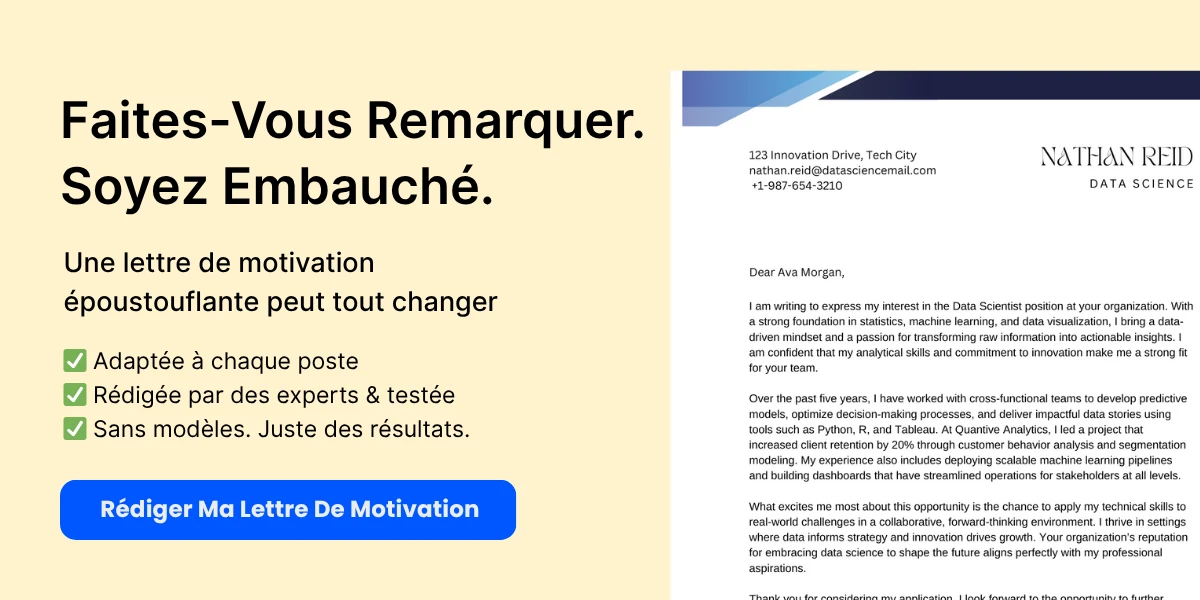
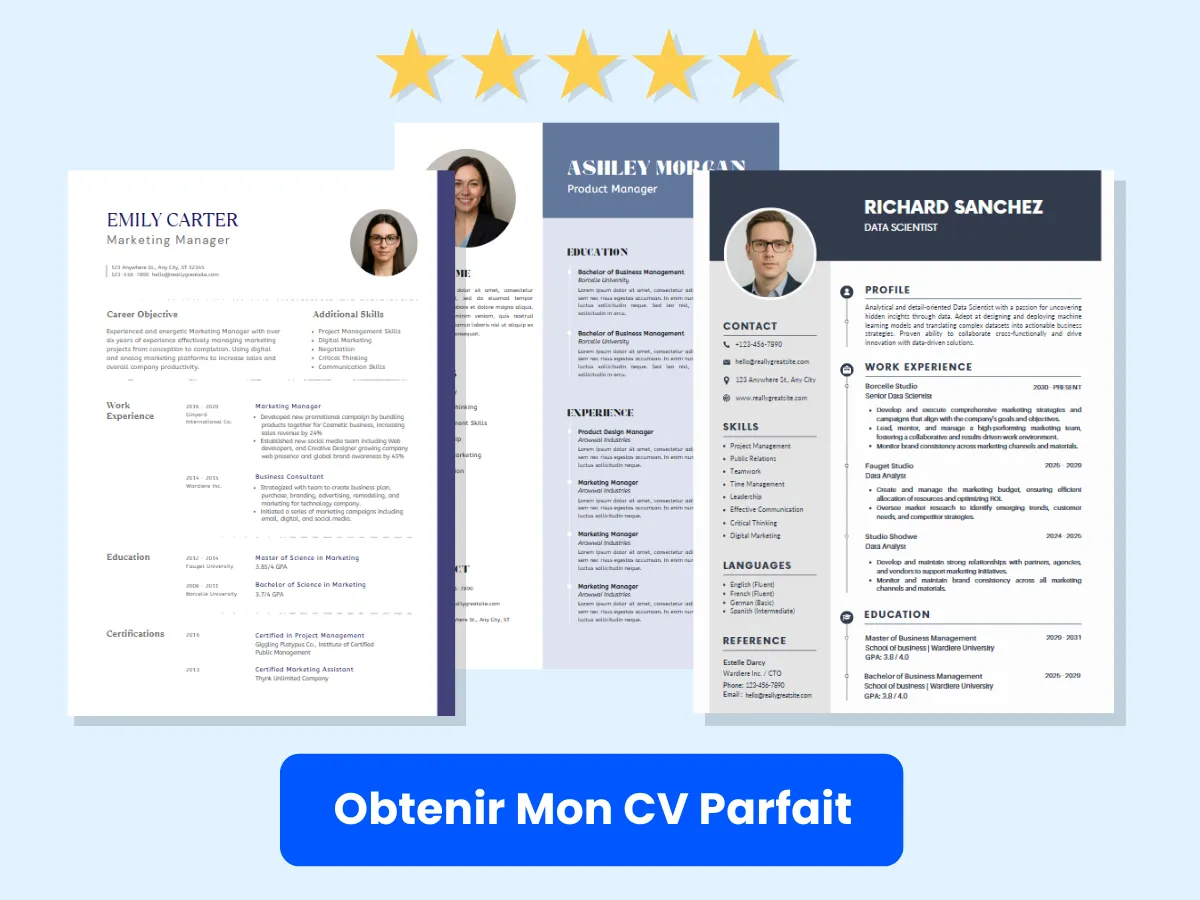
- Survolez le lien hypertexte dans le corps de l’e-mail. Vous devriez voir un aperçu de l’URL apparaître en bas de votre écran.
- Pour tester le lien, vous pouvez soit envoyer l’e-mail à vous-même, soit utiliser l’option Aperçu si disponible.
- Cliquez sur le lien hypertexte pour vous assurer qu’il vous dirige vers la bonne page Web.
Vérifier vos liens hypertextes est crucial pour garantir que vos destinataires ont une expérience fluide lorsqu’ils cliquent sur les liens que vous fournissez.
Envoyer l’e-mail
Une fois que vous avez rédigé votre e-mail, inséré les liens hypertextes et vérifié qu’ils fonctionnent, vous êtes prêt à envoyer votre e-mail. Voici comment faire :
- Vérifiez l’adresse e-mail du destinataire et l’objet pour vous assurer que tout est correct.
- Revoyez le corps de votre e-mail pour confirmer que tous les liens hypertextes fonctionnent comme prévu.
- Cliquez sur le bouton Envoyer situé en bas de la fenêtre de rédaction.
Votre e-mail, complet avec des liens hypertextes, est maintenant en route vers le destinataire. Ils pourront cliquer sur les liens que vous avez fournis, les dirigeant vers les ressources que vous souhaitiez partager.
Meilleures pratiques pour créer des liens hypertextes dans Gmail
Bien que créer des liens hypertextes dans Gmail soit simple, il existe certaines meilleures pratiques à garder à l’esprit pour garantir que vos e-mails soient efficaces et professionnels :
- Utilisez un texte descriptif : Au lieu d’utiliser des phrases génériques comme « cliquez ici », utilisez un texte descriptif qui indique de quoi parle le lien. Par exemple, « Lisez notre dernier article de blog sur les stratégies de marketing par e-mail » est plus informatif.
- Vérifiez vos liens : Vérifiez toujours que les liens que vous incluez sont actifs et mènent à la bonne destination. Les liens brisés peuvent frustrer les destinataires et diminuer votre crédibilité.
- Évitez de surcharger de liens : Bien qu’il soit tentant de lier chaque mot pertinent, trop de liens peuvent être écrasants. Utilisez les liens hypertextes avec parcimonie pour maintenir la clarté et le focus.
- Considérez les utilisateurs mobiles : De nombreuses personnes lisent des e-mails sur leurs appareils mobiles. Assurez-vous que vos liens hypertextes sont faciles à cliquer sur des écrans plus petits.
En suivant ces meilleures pratiques, vous pouvez améliorer l’efficacité de votre communication par e-mail et offrir une meilleure expérience à vos destinataires.
Techniques Avancées de Liens Hypertextes
Le lien hypertexte dans Gmail ne se limite pas à lier du texte ; il ouvre un monde de possibilités pour améliorer vos e-mails. Nous allons explorer des techniques avancées de lien hypertexte qui peuvent élever votre communication par e-mail. Nous aborderons le lien hypertexte d’images, la création de liens mailto, l’ajout de liens hypertextes aux signatures et l’utilisation de HTML pour des liens hypertextes personnalisés. Chaque technique sera expliquée en détail, avec des exemples et des idées pour vous aider à tirer le meilleur parti de votre expérience Gmail.

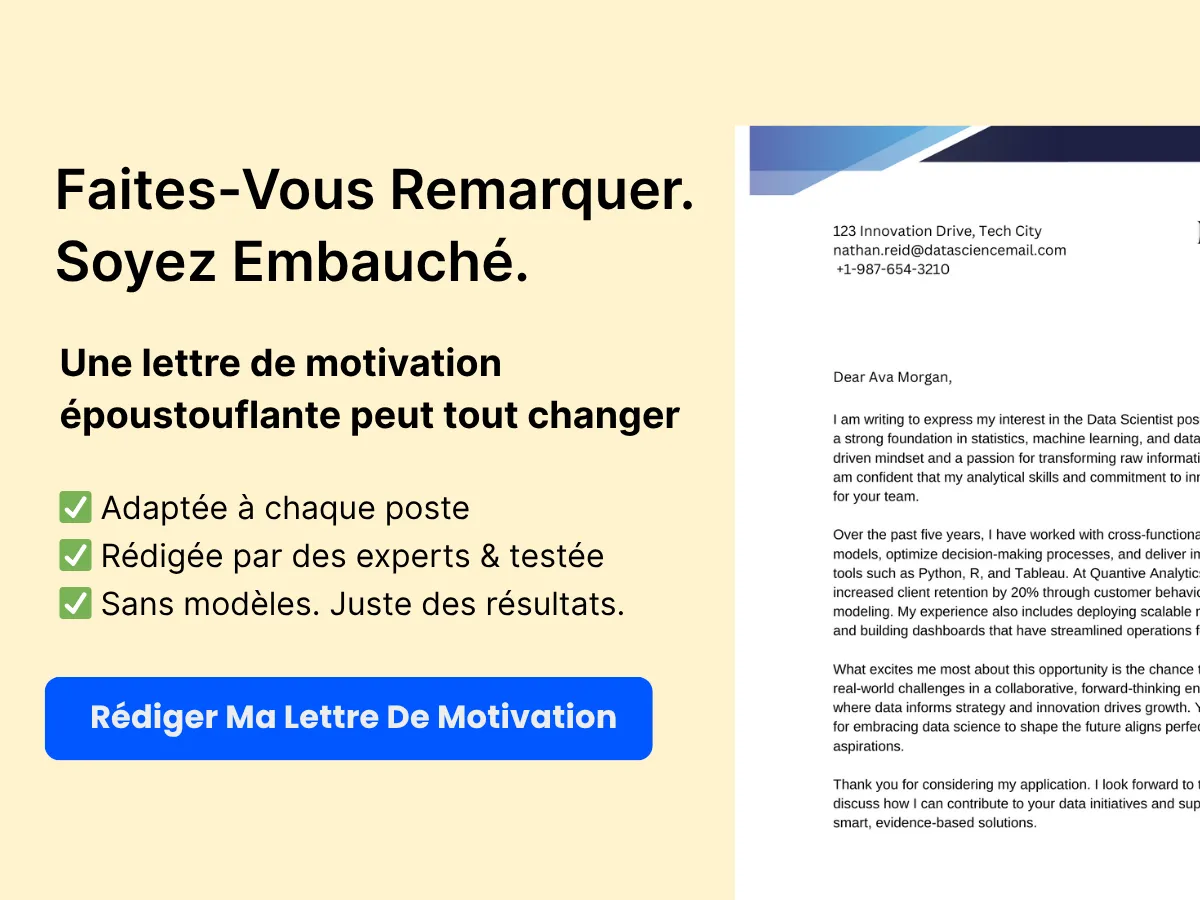
Lien Hypertexte d’Images
Les images peuvent être des outils puissants dans la communication par e-mail, et les lier peut diriger vos destinataires vers du contenu ou des sites Web pertinents. Lier une image dans Gmail est un processus simple. Voici comment faire :
- Rédiger un Nouvel E-mail : Ouvrez Gmail et cliquez sur le bouton Rédiger pour commencer un nouvel e-mail.
- Insérer une Image : Cliquez sur l’icône Insérer une photo en bas de la fenêtre de rédaction. Vous pouvez télécharger une image depuis votre ordinateur, en sélectionner une depuis vos Google Photos, ou utiliser une URL.
- Sélectionner l’Image : Une fois l’image insérée, cliquez dessus pour la sélectionner. Vous verrez une petite barre d’outils apparaître au-dessus de l’image.
- Ajouter le Lien Hypertexte : Cliquez sur l’icône Lien (qui ressemble à un maillon de chaîne) dans la barre d’outils. Une boîte de dialogue apparaîtra où vous pourrez entrer l’URL à laquelle vous souhaitez lier.
- Insérer le Lien : Tapez ou collez l’URL dans la boîte de dialogue et cliquez sur OK. Votre image est maintenant liée !
Lorsque votre destinataire cliquera sur l’image, il sera dirigé vers l’URL liée. Cette technique est particulièrement utile pour les e-mails marketing, les bulletins d’information ou toute communication où l’attrait visuel est essentiel.
Création de Liens Mailto
Les liens mailto sont un excellent moyen d’encourager les destinataires à vous contacter directement. Lorsqu’ils sont cliqués, ces liens ouvrent le client de messagerie par défaut de l’utilisateur avec un nouveau message adressé à une adresse e-mail spécifiée. Voici comment créer un lien mailto dans Gmail :
- Rédiger un Nouvel E-mail : Commencez par cliquer sur le bouton Rédiger dans Gmail.
- Taper le Texte : Écrivez le texte que vous souhaitez transformer en lien mailto, comme « Contactez-nous » ou « Envoyez-moi un e-mail ».
- Sélectionner le Texte : Mettez en surbrillance le texte que vous venez de taper.
- Ajouter le Lien Mailto : Cliquez sur l’icône Lien dans la barre d’outils. Dans la boîte de dialogue, tapez
mailto:[email protected](remplacez par votre adresse e-mail réelle). - Insérer le Lien : Cliquez sur OK pour créer le lien mailto.
Maintenant, lorsque les destinataires cliqueront sur le lien, leur client de messagerie s’ouvrira avec un nouveau message adressé à vous. Vous pouvez également personnaliser la ligne d’objet et le corps de l’e-mail en ajoutant des paramètres au lien mailto. Par exemple :
mailto:[email protected]?subject=Bonjour&body=Je%20voudrais%20en%20savoir%20plus%20sur...Cela pré-remplira la ligne d’objet et le corps de l’e-mail, facilitant ainsi la prise de contact pour vos destinataires.
Ajout de Liens Hypertextes aux Signatures
Votre signature d’e-mail est un excellent endroit pour inclure des liens hypertextes, car elle offre aux destinataires un accès facile à votre site Web, vos profils de réseaux sociaux ou d’autres liens importants. Voici comment ajouter des liens hypertextes à votre signature Gmail :
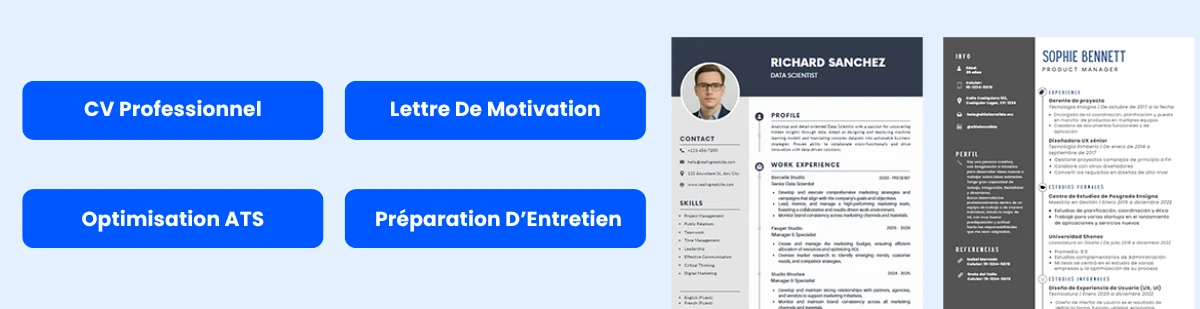

- Ouvrir les Paramètres : Cliquez sur l’icône en forme de roue dentée dans le coin supérieur droit de Gmail et sélectionnez Voir tous les paramètres.
- Accéder à la Section Signature : Faites défiler vers le bas jusqu’à la section Signature.
- Créer ou Modifier Votre Signature : Si vous n’avez pas de signature, cliquez sur Créer nouveau. Si vous en avez déjà une, cliquez dessus pour la modifier.
- Ajouter du Texte et des Liens Hypertextes : Tapez le texte que vous souhaitez lier. Mettez en surbrillance le texte et cliquez sur l’icône Lien dans la barre d’outils de formatage. Entrez l’URL à laquelle vous souhaitez lier et cliquez sur OK.
- Enregistrer les Modifications : Faites défiler vers le bas et cliquez sur Enregistrer les modifications en bas de la page des paramètres.
Maintenant, chaque fois que vous envoyez un e-mail, votre signature inclura les liens hypertextes que vous avez ajoutés. C’est un moyen efficace de promouvoir votre site Web ou vos chaînes de réseaux sociaux sans encombrer le corps de votre e-mail.
Utilisation de HTML pour des Liens Hypertextes Personnalisés
Pour ceux qui sont à l’aise avec HTML, Gmail vous permet d’utiliser du HTML de base pour créer des liens hypertextes personnalisés. Cela peut être particulièrement utile pour formater des liens d’une manière spécifique ou pour ajouter des attributs supplémentaires. Voici comment utiliser HTML pour des liens hypertextes dans Gmail :
- Rédiger un Nouvel E-mail : Cliquez sur le bouton Rédiger pour commencer un nouvel e-mail.
- Passer en Mode Texte Brut : Cliquez sur les trois points dans le coin inférieur droit de la fenêtre de rédaction et sélectionnez Mode texte brut. Cela vous permettra d’entrer du code HTML.
- Entrer Votre Code HTML : Tapez ou collez votre code HTML directement dans le corps de l’e-mail. Par exemple :
<a href="https://www.example.com">Visitez Notre Site Web</a>Ce code créera un lien hypertexte qui dit « Visitez Notre Site Web ». Lorsque le destinataire cliquera dessus, il sera dirigé vers l’URL spécifiée.
Gardez à l’esprit que bien que Gmail prenne en charge le HTML de base, il peut supprimer certains styles ou attributs pour des raisons de sécurité. Par conséquent, il est préférable de garder votre HTML simple et direct.
Utiliser HTML pour des liens hypertextes peut être particulièrement utile pour les développeurs ou ceux qui souhaitent créer un contenu d’e-mail plus personnalisé. Cependant, pour la plupart des utilisateurs, les méthodes de lien hypertexte standard suffiront.
Meilleures Pratiques pour Lier dans Gmail
Lorsque vous utilisez des liens hypertextes dans vos e-mails, considérez les meilleures pratiques suivantes pour garantir que vos liens sont efficaces et conviviaux :
- Utilisez un Texte Descriptif : Au lieu d’utiliser des phrases génériques comme « cliquez ici », utilisez un texte descriptif qui indique au destinataire à quoi s’attendre en cliquant sur le lien.
- Testez Vos Liens : Testez toujours vos liens hypertextes avant d’envoyer votre e-mail pour vous assurer qu’ils dirigent vers la bonne destination.
- Évitez de Trop Lier : Trop de liens hypertextes peuvent être écrasants. Utilisez-les de manière stratégique pour améliorer votre message sans encombrer votre e-mail.
- Considérez les Utilisateurs Mobiles : Assurez-vous que vos liens hypertextes sont faciles à cliquer sur les appareils mobiles, car de nombreux utilisateurs accèdent à leurs e-mails sur des smartphones.
En maîtrisant ces techniques avancées de lien hypertexte, vous pouvez améliorer votre communication par e-mail, la rendant plus engageante et efficace. Que vous liiez des images, créiez des liens mailto, ajoutiez des liens à votre signature ou utilisiez HTML pour des liens personnalisés, ces stratégies vous aideront à mieux vous connecter avec votre public.
Dépannage des problèmes courants
Bien que la création de liens hypertextes dans Gmail soit généralement un processus simple, les utilisateurs peuvent parfois rencontrer des problèmes qui peuvent entraver leur capacité à lier efficacement du contenu externe. Cette section abordera certains des problèmes les plus courants que vous pourriez rencontrer lors de l’hyperlien dans Gmail, ainsi que des solutions pratiques pour les résoudre.
Lien hypertexte ne fonctionne pas
Un des problèmes les plus frustrants que les utilisateurs peuvent rencontrer est lorsque un lien hypertexte ne fonctionne pas comme prévu. Cela peut se manifester de plusieurs manières, comme le lien qui n’est pas cliquable ou qui mène à une destination incorrecte. Voici quelques causes potentielles et solutions :
- URL incorrecte : Vérifiez l’URL à laquelle vous vous liez. Une simple faute de frappe peut entraîner un lien brisé. Assurez-vous que l’URL commence par
http://ouhttps://pour éviter les problèmes. - Formatage du lien : Si le lien hypertexte n’est pas formaté correctement, il peut ne pas fonctionner. Assurez-vous d’avoir suivi les étapes correctes pour créer le lien hypertexte. Mettez en surbrillance le texte, cliquez sur l’icône de lien et collez l’URL dans le champ prévu.
- Problèmes de navigateur : Parfois, le problème peut venir du navigateur que vous utilisez. Essayez d’accéder à votre compte Gmail depuis un autre navigateur ou de vider le cache et les cookies de votre navigateur actuel.
- Paramètres de Gmail : Vérifiez vos paramètres Gmail pour vous assurer que vous n’avez pas désactivé des fonctionnalités qui pourraient affecter la fonctionnalité des liens hypertextes. Par exemple, assurez-vous que vous utilisez l’interface standard de Gmail et non une version simplifiée.
Liens brisés
Les liens brisés peuvent être un problème significatif, surtout si vous envoyez des informations importantes à des clients ou des collègues. Un lien brisé est celui qui mène à une page qui n’existe plus ou qui a été déplacée. Voici quelques étapes pour dépanner les liens brisés :
- Tester le lien : Avant d’envoyer votre e-mail, testez toujours le lien hypertexte en cliquant dessus. Cela vous aidera à confirmer qu’il dirige vers la bonne page.
- Utiliser des raccourcisseurs d’URL : Si vous liez à une longue URL, envisagez d’utiliser un raccourcisseur d’URL comme Bitly ou TinyURL. Ces services peuvent aider à créer un lien plus gérable et peuvent également fournir des fonctionnalités de suivi pour voir si le lien est cliqué.
- Vérifier les redirections : Parfois, les sites Web changent leurs URL ou leur structure. Si vous liez à une page qui a été déplacée, elle peut rediriger vers une nouvelle URL. Utilisez des outils comme Redirect Checker pour voir si votre lien redirige correctement.
- Mettre à jour les liens régulièrement : Si vous envoyez fréquemment des e-mails avec des liens vers des ressources spécifiques, prenez l’habitude de vérifier ces liens périodiquement pour vous assurer qu’ils sont toujours actifs.
Problèmes de formatage
Des problèmes de formatage peuvent également survenir lors de la création de liens hypertextes dans Gmail. Ces problèmes peuvent affecter l’apparence de votre e-mail et peuvent même impacter la fonctionnalité des liens. Voici quelques problèmes de formatage courants et comment les résoudre :
- Couleur du texte et soulignement : Les liens hypertextes sont généralement soulignés et affichés dans une couleur différente (généralement bleue). Si votre lien hypertexte n’apparaît pas de cette manière, cela peut être dû aux paramètres de formatage de l’e-mail. Assurez-vous d’utiliser le format de texte enrichi dans Gmail, qui permet un formatage correct des liens hypertextes.
- Formatage mobile vs. bureau : Parfois, les liens hypertextes peuvent apparaître différemment sur les appareils mobiles par rapport aux versions de bureau. Prévisualisez toujours votre e-mail sur les deux plateformes pour vous assurer que les liens sont visibles et fonctionnels.
- Formatage HTML : Si vous copiez et collez du texte d’une autre source, il peut transporter un formatage HTML indésirable qui peut perturber l’apparence de vos liens hypertextes. Pour éviter cela, collez d’abord le texte dans un éditeur de texte brut, puis copiez-le dans Gmail.
- Taille et style de police : Assurez-vous que la taille et le style de police de votre lien hypertexte correspondent au reste de votre e-mail. Un lien hypertexte qui se démarque trop ou qui se fond trop peut confondre les destinataires.
Préoccupations de sécurité des liens hypertextes
Lors de l’envoi de liens hypertextes dans des e-mails, la sécurité est une préoccupation majeure. Les destinataires peuvent être méfiants à l’idée de cliquer sur des liens en raison de la prévalence des attaques de phishing et des logiciels malveillants. Voici quelques conseils pour garantir que vos liens hypertextes sont sécurisés et fiables :
- Utiliser des liens HTTPS : Liez toujours à des sites Web qui utilisent HTTPS plutôt que HTTP. Le ‘S’ signifie sécurisé, indiquant que le site crypte les données, ce qui le rend plus sûr pour les utilisateurs.
- Fournir un contexte : Lorsque vous envoyez des liens hypertextes, fournissez un contexte sur ce que le lien mène. Par exemple, au lieu de simplement coller un lien, vous pourriez dire : « Cliquez ici pour voir notre dernier rapport sur les tendances du marché. » Cela aide les destinataires à comprendre à quoi s’attendre lorsqu’ils cliquent sur le lien.
- Raccourcir les liens judicieusement : Bien que les raccourcisseurs d’URL puissent être utiles, ils peuvent également obscurcir la destination d’un lien, rendant les destinataires hésitants à cliquer. Si vous utilisez un raccourcisseur d’URL, envisagez de fournir l’URL complète entre parenthèses à côté du lien raccourci.
- Éduquer les destinataires : Si vous envoyez des e-mails à des clients ou des collègues, envisagez de les éduquer sur la façon d’identifier des liens sûrs. Encouragez-les à survoler les liens pour voir l’URL réelle avant de cliquer.
- Surveiller l’activité des liens : Si vous utilisez un raccourcisseur d’URL ou un service de suivi, surveillez l’activité de vos liens. Cela peut vous aider à identifier toute activité suspecte et à agir si nécessaire.
En étant conscient de ces problèmes courants et en mettant en œuvre les solutions suggérées, vous pouvez améliorer votre expérience de création de liens hypertextes dans Gmail. Cela améliorera non seulement votre communication par e-mail, mais garantira également que vos destinataires ont une expérience fluide lors de l’interaction avec vos liens.
Meilleures pratiques pour l’hyperlien dans les e-mails
L’hyperlien dans les e-mails est un outil puissant qui peut améliorer la communication, stimuler l’engagement et fournir aux destinataires un accès facile à des ressources supplémentaires. Cependant, pour maximiser l’efficacité des hyperliens, il est essentiel de suivre les meilleures pratiques. Cette section explorera des stratégies clés pour l’hyperlien dans Gmail, en veillant à ce que vos liens soient pertinents, accessibles et efficaces.
Maintenir les liens pertinents et utiles
Un des aspects les plus critiques de l’hyperlien est de s’assurer que les liens que vous incluez sont pertinents par rapport au contenu de votre e-mail. Des liens non pertinents peuvent confondre les destinataires et peuvent entraîner un manque de confiance dans votre communication. Voici quelques conseils pour garder vos liens pertinents :
- Aligner avec l’objectif de l’e-mail : Chaque lien doit servir un objectif qui s’aligne avec le message global de votre e-mail. Par exemple, si vous envoyez une newsletter sur les nouveaux lancements de produits, incluez des liens vers des pages de produits ou des articles de blog connexes qui fournissent plus d’informations.
- Utiliser un texte d’ancrage descriptif : Au lieu d’utiliser des phrases génériques comme « cliquez ici », utilisez un texte d’ancrage descriptif qui donne aux destinataires une idée claire de ce à quoi s’attendre en cliquant sur le lien. Par exemple, « Lisez notre dernier article de blog sur les caractéristiques des produits » est plus informatif et encourage les clics.
- Apporter de la valeur : Assurez-vous que le contenu lié apporte de la valeur au destinataire. Cela pourrait être sous la forme d’informations supplémentaires, de ressources ou d’outils qui améliorent leur compréhension ou leur expérience liée au contenu de l’e-mail.
Éviter l’utilisation excessive des hyperliens
Bien que les hyperliens puissent être bénéfiques, une utilisation excessive peut conduire à une expérience e-mail encombrée et écrasante. Voici quelques directives pour éviter la surcharge d’hyperliens :
- Limiter le nombre de liens : Visez à inclure seulement quelques liens bien placés dans votre e-mail. Trop de liens peuvent distraire le lecteur et diluer l’impact de votre message. Une bonne règle de base est d’inclure pas plus de trois à cinq liens dans un e-mail standard.
- Prioriser les liens clés : Identifiez les liens les plus importants avec lesquels vous souhaitez que vos destinataires interagissent et priorisez-les. Envisagez de les placer au début ou à la fin de votre e-mail, où ils sont plus susceptibles d’être remarqués.
- Utiliser des pauses visuelles : Si vous devez inclure plusieurs liens, envisagez d’utiliser des titres, des points de balle ou des images pour créer des pauses visuelles. Cela aide à organiser le contenu et facilite la lecture de l’e-mail par les destinataires.
Assurer l’accessibilité
L’accessibilité est une considération cruciale lors de l’hyperlien dans les e-mails. Rendre vos liens accessibles garantit que tous les destinataires, y compris ceux ayant des handicaps, peuvent interagir avec votre contenu. Voici quelques meilleures pratiques pour garantir l’accessibilité :
- Utiliser un texte clair et descriptif : Comme mentionné précédemment, utiliser un texte d’ancrage descriptif est vital. Évitez les phrases vagues et fournissez plutôt un contexte sur la destination du lien. Cela est particulièrement important pour les utilisateurs de lecteurs d’écran qui s’appuient sur des descriptions textuelles pour naviguer dans le contenu.
- Considérer le contraste des couleurs : Assurez-vous que la couleur de vos hyperliens se distingue bien de la couleur de fond de votre e-mail. Cela aide les destinataires à identifier facilement les liens. Une pratique courante est d’utiliser une couleur qui est nettement différente du texte principal, comme le bleu ou le texte souligné.
- Inclure un texte alternatif pour les images : Si vous hyperliez des images, incluez toujours un texte alternatif qui décrit l’image et son objectif. Cela garantit que les utilisateurs malvoyants peuvent comprendre le contexte du lien.
- Tester la navigation au clavier : Assurez-vous que tous les liens peuvent être accessibles en utilisant la navigation au clavier. Cela est essentiel pour les utilisateurs qui ne peuvent pas utiliser une souris. Testez votre e-mail en naviguant à travers lui en utilisant la touche Tab pour vous assurer que tous les liens sont accessibles.
Tester les liens avant d’envoyer
Avant d’appuyer sur le bouton d’envoi, il est crucial de tester tous les hyperliens dans votre e-mail. Des liens brisés peuvent entraîner de la frustration et une mauvaise expérience utilisateur. Voici comment tester efficacement vos liens :
- Cliquez sur chaque lien : Parcourez votre e-mail et cliquez sur chaque hyperlien pour vous assurer qu’ils dirigent vers la bonne destination. Cette étape simple peut vous éviter d’envoyer un e-mail avec des liens brisés ou incorrects.
- Vérifiez les redirections : Si vos liens redirigent vers une autre page, assurez-vous que la destination finale est pertinente et fonctionnelle. Parfois, les liens peuvent mener à une page d’erreur 404, ce qui peut nuire à l’efficacité de votre e-mail.
- Utilisez les raccourcisseurs de lien judicieusement : Si vous utilisez des raccourcisseurs de lien, testez les liens raccourcis pour vous assurer qu’ils fonctionnent correctement. Bien que les raccourcisseurs de lien puissent rendre les URL plus gérables, ils peuvent également obscurcir la destination, alors utilisez-les avec prudence.
- Aperçu de votre e-mail : La plupart des clients de messagerie, y compris Gmail, offrent une fonction d’aperçu. Utilisez cela pour voir à quoi votre e-mail apparaîtra aux destinataires et assurez-vous que tous les liens fonctionnent comme prévu.
En suivant ces meilleures pratiques pour l’hyperlien dans les e-mails, vous pouvez améliorer l’efficacité de votre communication, améliorer l’expérience utilisateur et stimuler l’engagement. N’oubliez pas que l’objectif de l’hyperlien n’est pas seulement de fournir des informations supplémentaires, mais de créer une expérience fluide et précieuse pour vos destinataires.
Étiquette des Hyperliens
Les hyperliens sont un outil puissant dans la communication numérique, en particulier sur des plateformes de messagerie comme Gmail. Ils peuvent améliorer la clarté de votre message, diriger les destinataires vers des ressources supplémentaires et améliorer le professionnalisme global de votre correspondance. Cependant, utiliser les hyperliens efficacement nécessite une compréhension de l’étiquette des hyperliens. Cette section explorera quand utiliser des hyperliens, comment les présenter de manière professionnelle et les considérations éthiques à garder à l’esprit.
Quand Utiliser des Hyperliens
Savoir quand utiliser des hyperliens est crucial pour une communication efficace. Voici quelques scénarios où les hyperliens peuvent être particulièrement bénéfiques :
- Fournir des Ressources Supplémentaires : Si vous discutez d’un sujet qui nécessite des lectures ou des références supplémentaires, inclure un hyperlien peut guider votre destinataire vers les informations pertinentes. Par exemple, si vous mentionnez une étude récente, vous pouvez hyperlier le titre de l’étude à sa publication en ligne.
- Diriger vers des Actions : Les hyperliens peuvent être utilisés pour diriger les destinataires vers des actions spécifiques, comme remplir un formulaire, s’inscrire à un webinaire ou accéder à un document partagé. Par exemple, vous pourriez dire : « Veuillez vous inscrire au webinaire ici. »
- Améliorer la Clarté : Si votre email contient des informations complexes, les hyperliens peuvent aider à clarifier vos points. Au lieu d’explications longues, vous pouvez lier à un glossaire ou à une page FAQ qui fournit un contexte supplémentaire.
- Réseautage et Connexions Professionnelles : Lors de l’introduction de quelqu’un ou de la référence à une entreprise, lier à leur site web ou à leur profil LinkedIn peut fournir à votre destinataire plus d’informations sur la personne ou l’organisation.
Cependant, il est important d’éviter de surutiliser les hyperliens. Trop de liens peuvent submerger le lecteur et détourner l’attention de votre message principal. Visez un équilibre qui améliore votre communication sans l’encombrer.
Comment Présenter les Hyperliens de Manière Professionnelle
Présenter les hyperliens de manière professionnelle est essentiel pour maintenir la crédibilité et garantir que vos emails sont faciles à lire. Voici quelques meilleures pratiques pour la présentation des hyperliens :
- Utilisez un Texte Descriptif : Au lieu de lier directement une URL, utilisez un texte descriptif qui indique de quoi parle le lien. Par exemple, au lieu de lier à
https://example.com/report, vous pourriez dire : « Vous pouvez consulter le rapport complet ici. » Cette approche fournit un contexte et encourage le destinataire à cliquer sur le lien. - Gardez les Liens Pertinents : Assurez-vous que les hyperliens que vous incluez sont directement liés au contenu de votre email. Les liens non pertinents peuvent confondre le lecteur et diminuer l’efficacité de votre message.
- Limitez le Nombre de Liens : Comme mentionné précédemment, trop d’hyperliens peuvent être distrayants. Visez à inclure uniquement les liens les plus importants qui ajoutent de la valeur à votre message. Une bonne règle de base est de vous limiter à deux ou trois hyperliens par email.
- Vérifiez Vos Liens : Avant d’envoyer votre email, testez toujours vos hyperliens pour vous assurer qu’ils fonctionnent correctement. Un lien brisé peut frustrer le destinataire et nuire à votre professionnalisme.
- Considérez le Formatage : Utilisez un formatage cohérent pour vos hyperliens. Dans Gmail, les hyperliens sont généralement soulignés et affichés en bleu. Évitez de changer la couleur ou le style du lien à moins que cela ne serve un but spécifique, car cela peut confondre le lecteur.
Considérations Éthiques
Lorsque vous utilisez des hyperliens dans vos emails, il est important de considérer les implications éthiques de vos choix. Voici quelques points clés à garder à l’esprit :
- Transparence : Soyez transparent sur la destination de vos liens. Si vous liez à un site tiers, assurez-vous que le destinataire sait qu’il est dirigé loin de votre email. Cela est particulièrement important si le lien mène à un site qui nécessite des informations personnelles ou un paiement.
- Éviter les Liens Trompeurs : N’utilisez jamais de texte d’hyperlien trompeur. Par exemple, lier la phrase « Cliquez ici pour un essai gratuit » à une page qui nécessite un paiement est contraire à l’éthique et peut nuire à votre réputation. Assurez-vous toujours que l’hyperlien reflète fidèlement le contenu auquel il mène.
- Respect de la Vie Privée : Si vous liez à un document ou une ressource contenant des informations sensibles, assurez-vous d’avoir le droit de le partager. Évitez de lier à des documents ou des ressources privés auxquels le destinataire n’a peut-être pas la permission d’accéder.
- Attribution : Si vous liez au travail de quelqu’un d’autre, donnez le crédit approprié. Cela est particulièrement important dans les contextes professionnels où les droits de propriété intellectuelle sont une préoccupation. Par exemple, si vous faites référence à un article de blog ou à un article, liez-le et mentionnez l’auteur.
- Conformité aux Règlements : Soyez conscient des règlements concernant la communication par email, tels que la loi CAN-SPAM aux États-Unis. Assurez-vous que vos hyperliens ne mènent pas à un contenu indésirable ou trompeur, car cela peut avoir des répercussions légales.
En respectant ces considérations éthiques, vous pouvez maintenir votre intégrité et établir la confiance avec vos destinataires d’emails.
Conclusion
Incorporer des hyperliens dans vos communications Gmail peut considérablement améliorer votre message, mais il est essentiel de le faire avec soin et considération. En comprenant quand utiliser des hyperliens, en les présentant de manière professionnelle et en étant conscient des implications éthiques, vous pouvez vous assurer que vos emails sont efficaces, respectueux et crédibles.
Questions Fréquemment Posées (FAQ)
Puis-je créer des liens hypertextes vers plusieurs URL dans un seul e-mail ?
Oui, vous pouvez créer des liens hypertextes vers plusieurs URL dans un seul e-mail dans Gmail. Cela est particulièrement utile pour fournir à vos destinataires diverses ressources, références ou appels à l’action sans encombrer votre e-mail avec de longues URL. Pour ce faire, suivez simplement le processus de création de lien pour chaque morceau de texte que vous souhaitez lier. Voici comment :
- Rédigez un nouvel e-mail ou répondez à un e-mail existant.
- Tapez le texte que vous souhaitez lier.
- Sélectionnez le texte et cliquez sur l’icône Insérer un lien (elle ressemble à un maillon de chaîne) dans la barre d’outils de formatage.
- Dans la boîte de dialogue qui apparaît, entrez l’URL à laquelle vous souhaitez lier et cliquez sur OK.
- Répétez le processus pour chaque lien hypertexte supplémentaire que vous souhaitez ajouter.
Par exemple, si vous envoyez un e-mail concernant une mise à jour de projet, vous pourriez lier des phrases comme Rapport de Projet et Notes de Réunion pour diriger vos destinataires vers des documents pertinents. Cette méthode garde votre e-mail organisé et facile à lire tout en fournissant des ressources précieuses.
Comment puis-je supprimer un lien hypertexte ?
Supprimer un lien hypertexte dans Gmail est un processus simple. Si vous constatez qu’un lien hypertexte n’est plus pertinent ou que vous souhaitez changer le texte lié, vous pouvez facilement le supprimer. Voici comment :
- Ouvrez le brouillon d’e-mail contenant le lien hypertexte que vous souhaitez supprimer.
- Localisez le texte lié dans votre e-mail.
- Cliquez sur le texte lié pour le mettre en surbrillance.
- Dans la barre d’outils de formatage, cliquez sur l’icône Supprimer le lien (elle ressemble à un maillon de chaîne brisé).
Alternativement, vous pouvez également supprimer un lien hypertexte en cliquant avec le bouton droit sur le texte lié et en sélectionnant Supprimer le lien dans le menu contextuel. Cette action ramènera le texte à son état d’origine sans le lien hypertexte. Par exemple, si vous aviez lié le texte Cliquez ici et décidé de supprimer le lien, il s’afficherait simplement comme Cliquez ici sans aucune fonctionnalité de lien hypertexte.
Puis-je suivre les clics sur mes liens hypertextes ?
Gmail n’offre pas nativement de fonctionnalité pour suivre les clics sur les liens hypertextes dans vos e-mails. Cependant, il existe plusieurs solutions de contournement que vous pouvez utiliser pour surveiller la performance de vos liens :
- Utiliser des raccourcisseurs d’URL : Des services comme Bitly ou TinyURL vous permettent de créer des liens raccourcis qui peuvent suivre le nombre de clics. Lorsque vous créez une URL raccourcie, vous pouvez partager ce lien dans votre e-mail. Ces services fournissent des analyses sur le nombre de fois que le lien a été cliqué, d’où proviennent les clics et d’autres métriques utiles.
- Google Analytics : Si vous liez à un site Web que vous gérez, vous pouvez utiliser des paramètres UTM pour suivre le trafic provenant de votre e-mail. En ajoutant des paramètres UTM à vos URL, vous pouvez analyser le trafic dans Google Analytics. Par exemple, une URL pourrait ressembler à ceci :
https://www.example.com?utm_source=gmail&utm_medium=email&utm_campaign=project_update. De cette façon, vous pouvez voir combien de visiteurs sont venus de votre campagne par e-mail. - Outils de marketing par e-mail : Si vous envoyez des e-mails dans le cadre d’une campagne marketing, envisagez d’utiliser des plateformes de marketing par e-mail comme Mailchimp, Constant Contact ou SendinBlue. Ces plateformes fournissent des analyses détaillées, y compris les taux de clics pour les liens hypertextes dans vos e-mails.
Bien que Gmail lui-même ne fournisse pas de capacités de suivi, ces méthodes peuvent vous aider à obtenir des informations sur la performance de vos liens hypertextes et sur l’engagement de votre audience avec votre contenu.
Y a-t-il des restrictions sur la création de liens hypertextes dans Gmail ?
Bien que la création de liens hypertextes dans Gmail soit généralement simple, il existe quelques restrictions et meilleures pratiques à garder à l’esprit :
- Filtres anti-spam : Gmail dispose de filtres anti-spam robustes qui peuvent signaler les e-mails contenant des liens suspects. Si vous liez à une URL qui a été signalée pour spam ou qui est associée à un contenu malveillant, votre e-mail peut être envoyé dans le dossier spam du destinataire. Assurez-vous toujours que les liens que vous incluez proviennent de sources réputées.
- Lien vers certains contenus : Gmail peut restreindre les liens vers certains types de contenu, tels que le contenu pour adultes, les activités illégales ou les sites de phishing. Si vous essayez de créer un lien vers un tel contenu, Gmail peut bloquer le lien ou signaler votre e-mail.
- Affichage des liens : Lorsque vous créez un lien hypertexte, le texte d’affichage peut être personnalisé, mais l’URL réelle sera toujours visible lorsque le destinataire survolera le lien. Cette transparence est importante pour maintenir la confiance avec vos destinataires.
- Limitations de formatage : Bien que vous puissiez créer des liens hypertextes, Gmail ne prend pas en charge les fonctionnalités HTML avancées comme JavaScript ou CSS pour le style des liens. Cela signifie que vos liens hypertextes apparaîtront comme des liens textuels standard sans options de style supplémentaires.
En respectant ces directives et meilleures pratiques, vous pouvez utiliser efficacement des liens hypertextes dans vos communications Gmail tout en minimisant le risque que vos e-mails soient signalés ou bloqués.